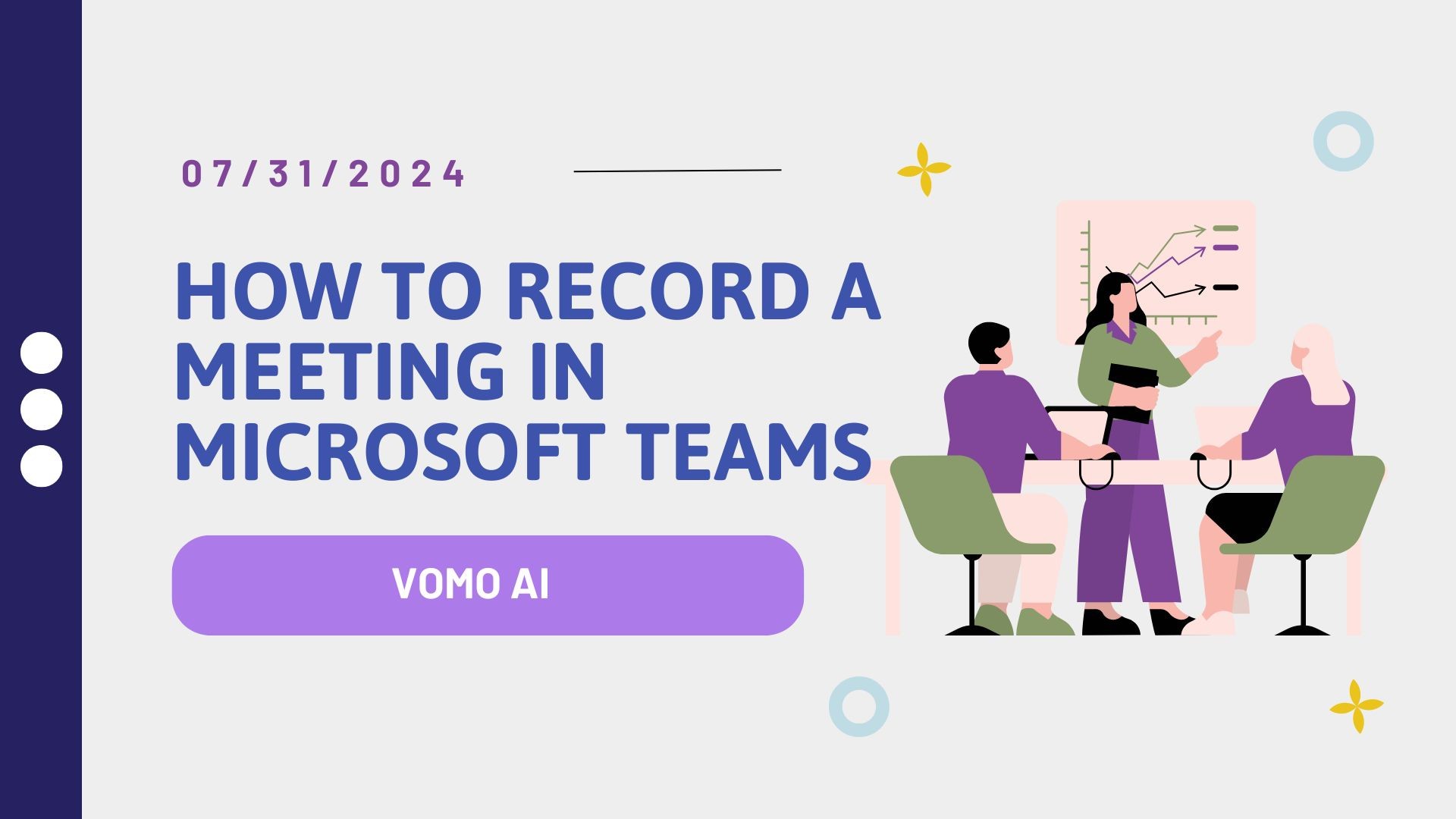Het opnemen van vergaderingen in Microsoft Teams kan ongelooflijk nuttig zijn voor het vastleggen van belangrijke discussies, het bijhouden van actiepunten en het bieden van een referentie voor degenen die niet aanwezig konden zijn. Hier is een uitgebreide handleiding voor het effectief opnemen van vergaderingen in Microsoft Teams.
Waarom vergaderingen in teams opnemen?
Voordat we in de stappen duiken, is het belangrijk om te begrijpen waarom het opnemen van vergaderingen nuttig is:
- Nauwkeurigheid: Zorgt ervoor dat alle discussies en beslissingen nauwkeurig worden vastgelegd.
- Beoordeling: Biedt deelnemers de mogelijkheid om de vergadering opnieuw te bekijken voor een beter begrip.
- Verantwoordingsplicht: Helpt bij het bijhouden van actiepunten en het opvolgen van taken.
- Opleiding: Dient als trainingsmateriaal voor nieuwe medewerkers of voor degenen die de vergadering hebben gemist.
Vereisten voor opnemen in teams
Om een vergadering op te nemen in Microsoft Teams zijn er een paar vereisten:
- Licentie: Zorg ervoor dat je de juiste Microsoft 365-licenties hebt. Voor het opnemen van vergaderingen is een Office 365 Enterprise E1-, E3- of E5-licentie vereist.
- Toestemming: Alleen de organisator van de vergadering of een deelnemer van dezelfde organisatie als de organisator kan een opname starten.
- Opslag: Opgenomen vergaderingen worden opgeslagen in OneDrive for Business of SharePoint, dus je moet toegang hebben tot deze opslagoplossingen.
Een vergadering opnemen in Teams
Volg deze stappen om je vergadering op te nemen in Microsoft Teams:
Stap 1: De vergadering starten
- Microsoft Teams openen: Start de Microsoft Teams-toepassing.
- Deelnemen aan een vergadering of een vergadering starten: Sluit je aan bij een bestaande vergadering of start een nieuwe.
Stap 2: Begin met opnemen
- Toegang Vergaderingscontroles: Zodra de vergadering is gestart, beweeg je met de muis over het vergaderingsvenster om de besturingsbalk te openen.
- Selecteer meer opties: Klik op de drie puntjes (...) om het menu met meer opties te openen.
- Opname starten: Selecteer in het vervolgkeuzemenu "Opname starten".
Stap 3: Meldingen opnemen
Zodra je de opname start, verschijnt er een banner bovenaan de vergadering die alle deelnemers informeert dat de opname is begonnen. Dit zorgt voor transparantie en voldoet aan de wettelijke vereisten met betrekking tot opnamemeldingen.
Stap 4: Opname stoppen
- Toegang Vergaderingscontroles: Beweeg de muis opnieuw over het vergaderingsvenster om de besturingsbalk weer te geven.
- Selecteer meer opties: Klik op de drie puntjes (...) om het menu met meer opties te openen.
- Opname stoppen: Selecteer "Stop opname" in het vervolgkeuzemenu.
De opname zal automatisch stoppen wanneer alle deelnemers de vergadering verlaten.
Stap 5: De opname openen
- De opname zoeken: De opname wordt opgeslagen op OneDrive for Business van de organisator of op de SharePoint-site van het team.
- De opname delen: U kunt de opname delen met deelnemers aan de vergadering of iemand anders die toegang nodig heeft.
Tips voor effectieve opnames van vergaderingen
1. Deelnemers informeren
Informeer deelnemers altijd dat de vergadering wordt opgenomen voordat de opname begint. Dit zorgt ervoor dat de privacywetgeving wordt nageleefd en dat iedereen op de hoogte is.
2. Duidelijke audio en video
Zorg voor een goede Kwaliteitsmicrofoon en -camera voor het vastleggen van heldere audio en video. Minimaliseer achtergrondruis om de opnamekwaliteit te verbeteren.
3. Gebruik een gestructureerde agenda
Een gestructureerde agenda helpt om de vergadering op schema te houden en zorgt ervoor dat de opname overzichtelijk en gemakkelijk te volgen is.
4. Beoordelen en bewerken
Bekijk de opname na de vergadering om er zeker van te zijn dat alle belangrijke details zijn opgenomen. Je kunt videobewerkingsprogramma's gebruiken om overbodige delen weg te knippen of belangrijke segmenten te markeren.
Voordelen van het gebruik van VOMO AI met Teams Opnames
Voor degenen die hun opnames van vergaderingen willen verbeteren, kan de integratie van VOMO AI een game-changer zijn. VOMO AI biedt geavanceerde transcriptie- en samenvattingsfuncties die uw vergaderopnamen kunnen omzetten in gedetailleerde, bruikbare notities. Klik hier om te leren hoe je vergaderingen transcribeert met VOMO AI.
- Nauwkeurige transcripties: VOMO AI biedt nauwkeurige transcripties van uw opnames, waardoor het gemakkelijker wordt om specifieke delen van de vergadering te bekijken en te raadplegen.
- Spreker Identificatie: Het kan verschillende sprekers identificeren en labelen, zodat duidelijk is wie wat heeft gezegd.
- Samenvatting: VOMO AI kan lange vergaderingen samenvatten in hoofdpunten en actiepunten, wat tijd bespaart en de productiviteit verhoogt.
Door VOMO AI te gebruiken, kunt u uw workflow stroomlijnen en ervoor zorgen dat uw opnames van vergaderingen niet alleen worden vastgelegd, maar ook worden omgezet in nuttige documenten die de teamcommunicatie en efficiëntie verbeteren.